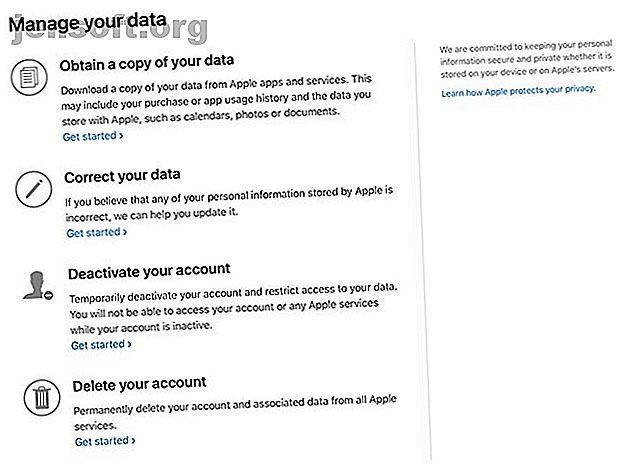
Hva vet Apple om deg? Be om dine personlige data nå
Annonse
Apple gjør det nå enkelt å laste ned en kopi av dataene som er tilknyttet din Apple ID. Når du har sendt inn forespørselen din, vil selskapet utarbeide arkivene dine med personopplysninger og varsle deg når de er klare.
Tjenesten hjelper deg med å forstå hvilke data Apple lagrer mot din Apple ID. Du kan også bruke dem til å ta en kopi av iCloud-dataene dine, inkludert post, bilder og dokumenter.
Så her ber du om din egen nedlasting, og alt du får.
Hvilke data kan du laste ned fra Apple?
Du kan velge hvilke data tilknyttet kontoen du vil laste ned. Apple lar deg velge mellom følgende kategorier:
- App Store, iTunes Store, iBooks Store og Apple Music aktivitet
- Apple ID-konto og enhetsinformasjon
- Game Center aktivitet
- Kartproblemer du har rapportert
- Markedsføringskommunikasjon, nedlastinger og annen aktivitet
- Apple Pay-aktivitet
- Apple Nettbutikk og detaljhandel
- AppleCare støttehistorie AppleCare-garanti: Hva er alternativene dine, og er det verdt det? AppleCare-garanti: Hva er alternativene dine, og er det verdt det? AppleCare + beskytter Apple-enheten din, men er det verdt kostnaden? Her er hva AppleCare + tilbyr og om du bør få det. Les mer, reparasjonsforespørsler og mer
- Andre data
Du kan også velge følgende iCloud-data som skal inkluderes:
- iCloud-bokmerker og leseliste
- iCloud-kalendere og påminnelser
- iCloud-notater
- iCloud-kontakter
- iCloud Drive-filer og dokumenter
- iCloud Mail
- iCloud-bilder
Noe av denne informasjonen som er lagret av Apple til fordel for Apple, mens andre kategorier er dine egne data, kontakter, bilder og så videre.
Hvordan be om Apple Data Download
Det er enkelt å be om nedlasting av Apple-data. Gå først til privacy.apple.com og logg inn med ditt Apple ID brukernavn (e-postadresse) og passord.

Når du har logget inn vil du se skjermbildet "Administrer dine data", og øverst på listen er det et alternativ for å skaffe en kopi av dataene dine . Klikk på Kom i gang for å begynne.

Nå kan du spesifisere nøyaktig hva du vil laste ned. Du kan klikke på Velg alle for å ta en kopi av alt, eller bare velge fra kategoriene som interesserer deg. Legg merke til den separate delen nederst på siden med advarselen om potensielt store filstørrelser.
Klikk på Fortsett når du er klar.

På neste skjermbilde vil du kunne spesifisere hvor store filer du vil ha. Apple vil dele dataoverføringen din i filer i denne størrelsen, slik at du kan laste dem ned i mindre biter (praktisk for tregere, lappere tilkoblinger). Klikk på Fullfør forespørsel for å fullføre valget og lene deg tilbake.

Apple vil deretter sende deg en e-post til adressen som er tilknyttet din Apple ID. Du bør også motta en e-post med beskjed om at forespørselen din er i vente. Apple sendte en e-post til både min Apple ID-tilknyttede e-postadresse, og iCloud-e-postadressen min.
Hvor lang tid tar nedlastingen å forberede seg?
Jeg ba om min nedlastning for alle elementene bortsett fra store iCloud-biblioteker den 18., og mottok en e-post den 22. om at nedlastingen var klar.

Valg av flere eller færre elementer kan påvirke tiden det tar Apple å behandle forespørselen din, men forvent å vente noen dager i det minste.
Hva du får i Apple Data Download
Når Apple varsler deg om at nedlastingen er klar, logg inn på privacy.apple.com (eller følg lenken i e-posten din). Du skal nå se en ny grønn varsling til høyre for "Administrer dataene" -skjermen. Klikk på Få dataene dine for å se en liste over elementer som kan lastes ned.

Du kan laste ned hver datakategori uavhengig. Siden nedlastingen bare vil være tilgjengelig i rundt to uker, må du forsikre deg om at du laster ned det du vil, før den blir slettet, og du må komme med en ny forespørsel.

De fleste dataene lagres i CSV-regnearkfiler (som er formatert perfekt ved hjelp av Forhåndsvisning på min Mac). Innholdet er detaljert, men overraskende. Jeg fant en liste over hver sang jeg noen gang har lyttet til på Apple-musikk, mine musikalske liker og misliker, og både gratis og betalte kjøpshistorikk for App Store. Hvordan skjule kjøp av iTunes og Mac App Store Hvordan skjule iTunes og Mac-appen Lagre kjøp Hvis du noen gang har ønsket å skjule kjøpene dine i iTunes Store eller Mac App Store, kan du gjøre det her! Les mer .

Det finnes informasjon om alle koblede Apple-enheter, inkludert navn, tidssoner og den sist registrerte IP-adressen tilknyttet den enheten. Jeg fant også en mappe med kvitteringer fra Apple-butikken, som inkluderte en faktura for en reparasjon dekket av AppleCare, men ingen faktura for den opprinnelige MacBook Pro-transaksjonen i 2012.
Jeg ekskluderte e-post, bilder og iCloud Drive-filer fra nedlastingen min, men inkluderte alt annet. Den totale nedlastningsstørrelsen var under 100 MB, med den største nedlastningen Apple Apple på grunn av vedlagte vedlegg.

Den vagt med tittelen "Andre data" -nedlastingen inkluderte en liste over "favoritt" -plasser i Apple Maps (den var tynn, og jeg husker ikke at jeg hadde brukt funksjonen), Safari-surfehistorikken, samtalehistorikken, en liste over kjente Wi- Fi-nettverk tilknyttet kontoen min, og en lang liste over iCloud-brukshendelser (legge til kontakter, laste opp bilder) og enheten som er knyttet til hver enkelt.
Til slutt skal ikke noe av dette overraske deg, siden det hele er beskrevet i vilkårene for service du gikk med på da du begynte å bruke Apple-ID-en din (og de mange endringene siden). Du har lest det store, lange servicedokumentet 5 måter å finne hva som er i disse vilkårene for tjeneste 5 måter å finne hva som er i disse vilkårene for bruk Disse fem nettsteder og verktøy hjelper deg å forstå vilkårene og personvernreglene til nettsteder. De er for lange for leste, men dine online rettigheter er avhengig av dem. Les mer, ikke sant? Du kan lese om hvordan Apple bruker disse dataene på personverninformasjonssiden deres.
Slik deaktiverer eller sletter du Apple-ID-en din
Apples personvernminisite lar deg også deaktivere og slette Apple-ID-en din, hvis du ikke lenger trenger den. Deaktivering er et midlertidig tiltak, og vil bety at du ikke kan bruke noen Apple-tjenester tilknyttet den kontoen.

Det er permanent å slette kontoen din, men det er også den eneste måten å slette dataene dine fra Apples servere. Du må registrere deg for en ny konto hvis du vil starte på nytt.
Hold kontroll over dine personlige data
Nedlasting av dataene dine vil hjelpe deg å forstå hvilke data som holdes mot kontoen din. Gi aldri noen andre Apple ID-påloggingsinformasjonen din, siden de potensielt kan få tak i alt i denne nedlastingen.
Apple er ikke det eneste selskapet som gjør det enkelt å få en kopi av dataene dine. Social media-giganten Facebook lar deg laste ned profildataene dine. Slik laster du ned hele Facebook-historikken din. Slik laster du ned hele Facebook-historien din Gjennom årene har Facebook samlet mye data om deg. I denne artikkelen forklarer vi hvordan du laster ned Facebook-historikken din og hva du sannsynligvis vil lure i. Les mer, og det tar vanligvis ikke så lang tid som Apples nedlasting å forberede seg.
Utforsk mer om: Apple, Data Backup, iCloud.

